Como utilizar Watermarkly - Aplicativo Para Cortar Foto
No site, você pode cortar foto online de forma bastante rápida. Você não precisa fazer nada difícil ou complexo. Todos podem dominar o Watermarkly. Se é a sua primeira vez utilizando o nosso app para cortar foto, siga estes passos:
Passo 1. Adicione todas as fotos que desejar cortar.
Imagens podem ser arrastadas direto de suas pastas no laptop ou computador e então carregadas de seu armazenamento em nuvem.
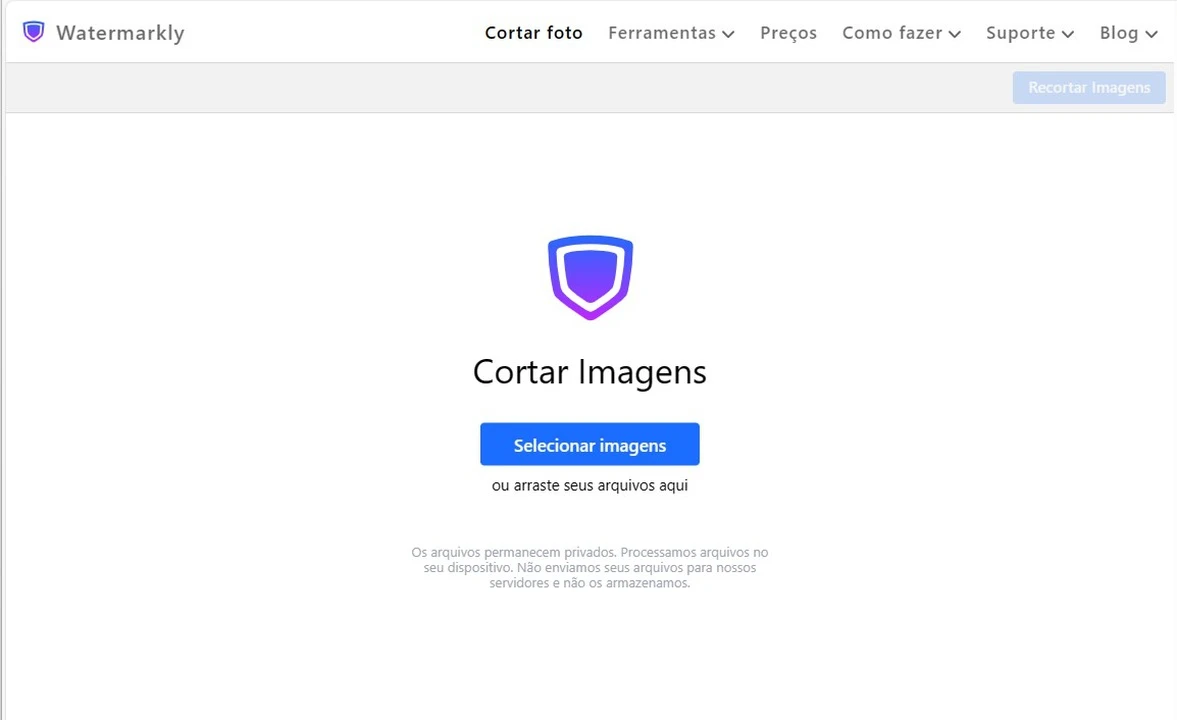
O nosso aplicativo para recortar imagem suporta os formatos de imagens JPG, PNG, GIF e BMP. Por favor, note que se caso não venha ter memória o suficiente em seu dispositivo, você não será capaz de baixar as suas cópias recortadas, mesmo que sejam de qualquer tamanho.
Se você deseja carregar e recortar fotos de um serviço na nuvem, então você deve entrar com detalhes do seu login. Não se preocupe, nós não armazenamos os seus dados em nosso servidor e não permitimos que terceiros os acessem!
Você acidentalmente fez o upload de uma imagem extra? Delete isso – na esquerda, arraste sobre a versão pequena da imagem, e então clique no ícone de lixeira.
Você necessita adicionar outra imagem? Selecione “Adicionar Imagem”.
Você fez o upload de imagens que não irá precisar trabalhar agora? Delete todas elas de uma vez utilizando o botão ”Apagar Imagens”
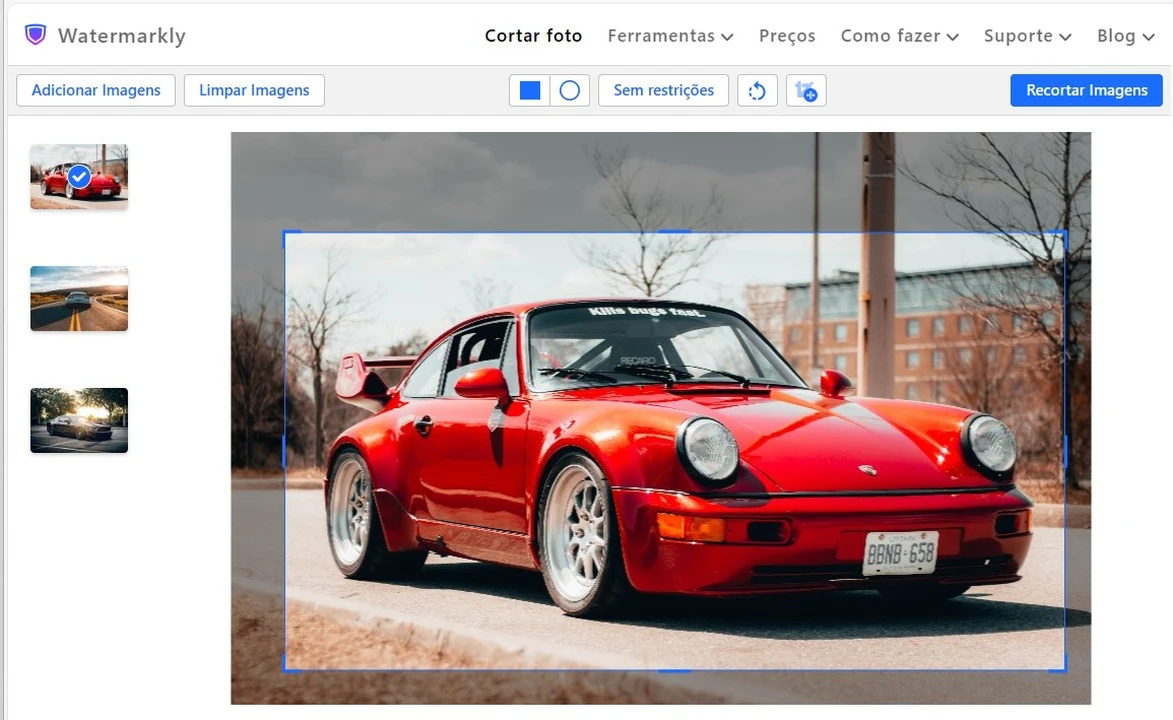
Passo 2. Defina as configurações do recorte.
Você pode dar entrada nas dimensões necessárias para recortar a imagem.
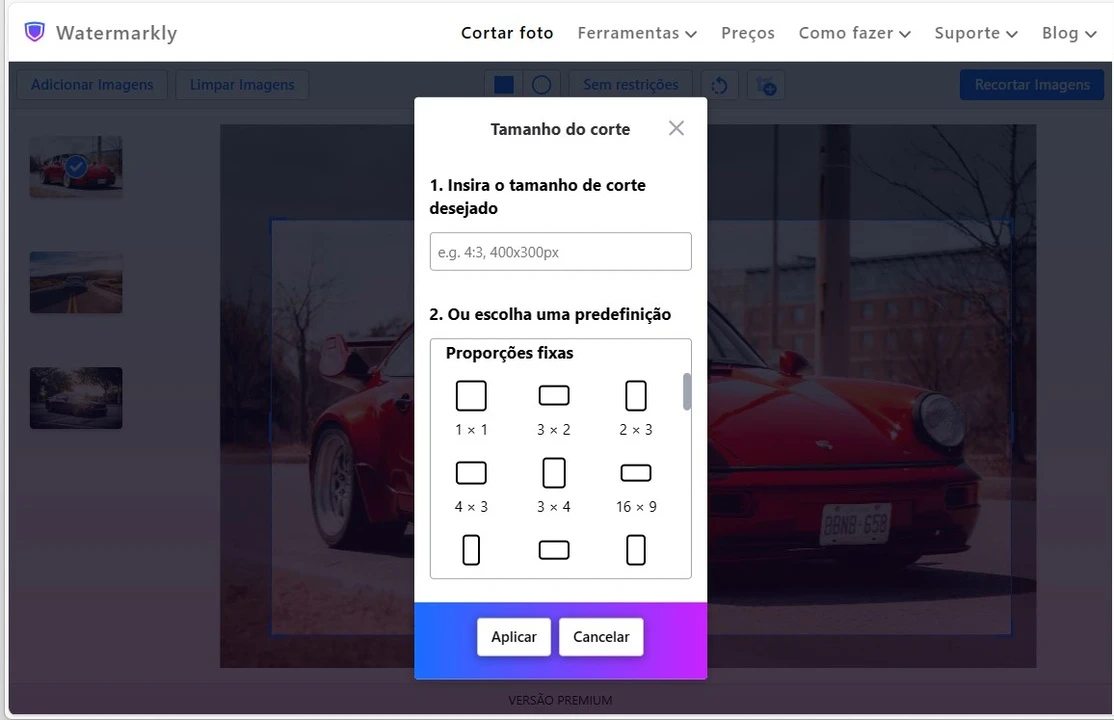
Como recortar uma imagem manualmente?
Nós não limitamos o que os usuários de Watermarkly podem fazer. Cada um de vocês possui a habilidade de recortar fotos da maneira que desejar. Vamos supor que você saiba que precisa de uma imagem com a dimensão de 3:5. Não há necessidade de você manter se movendo sobre bordas azuis com o cursor de seu mouse até a dimensão aproximada. Apenas escreva ‘’ 3:5” na barra de menu. Após isto, mova o triângulo criado para o espaço que você deseja recortar uma imagem.
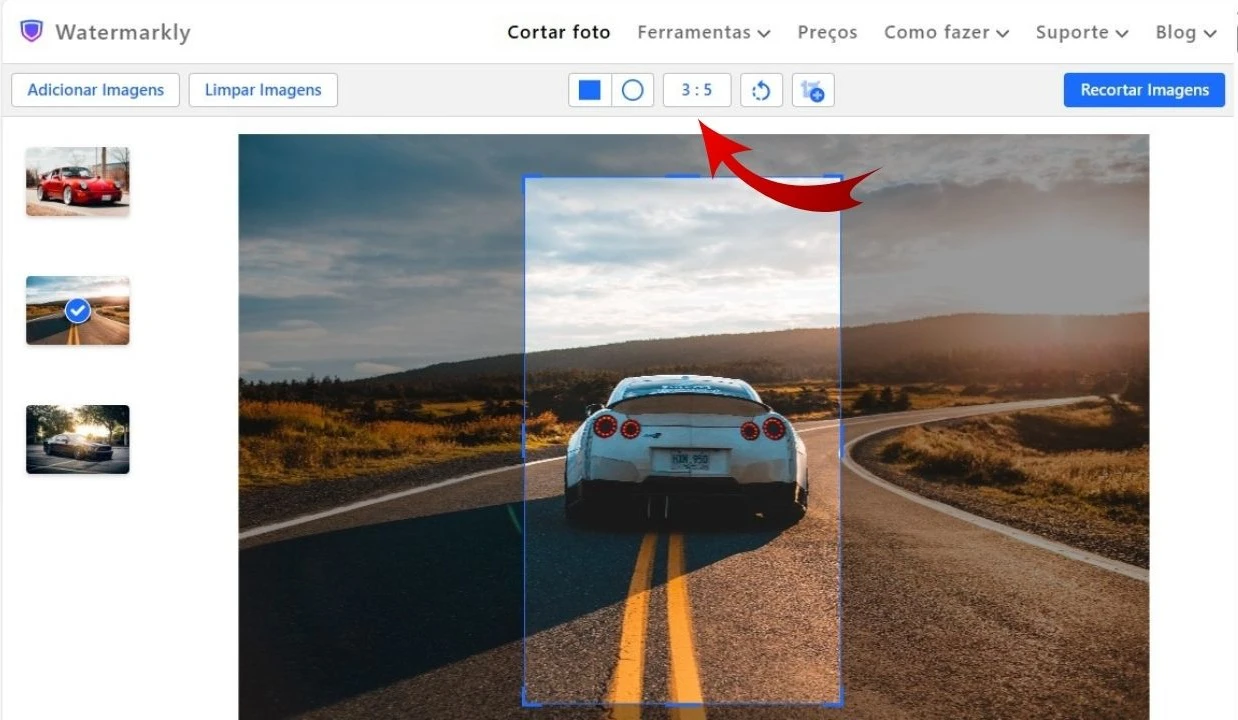
Outra forma de determinar os seus parâmetros é escrever a resolução em pixels. Por exemplo: 1200x800. Suponhamos que você sabe precisamente qual o tamanho da imagem que você necessita, não gaste o seu tempo, e digite dentro da barra de menu. Isto irá simplificar bastante o processo, e acelerar o trabalho com as imagens.
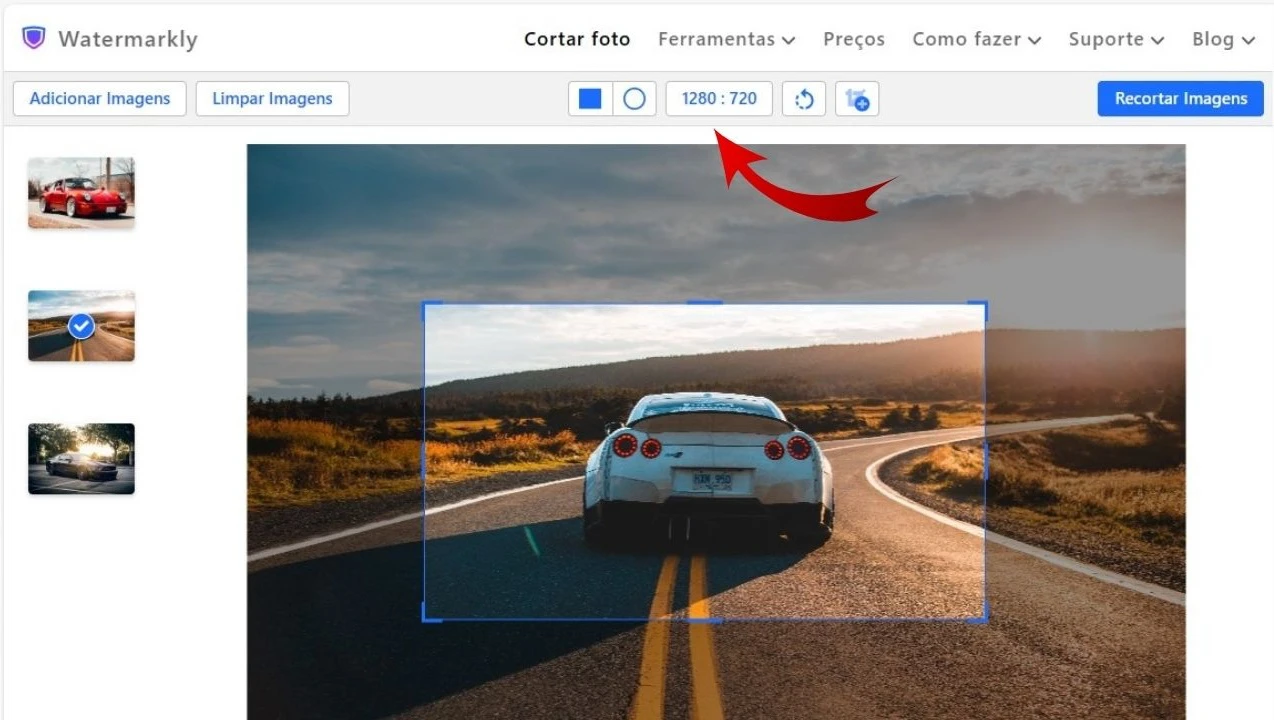
Como recortar foto em quadrados ou círculos
Para recortar fotos em um círculo/quadrado, faça da seguinte maneira:
- Selecione o formato ( clique no quadrado ou no círculo à esquerda para expandir o menu).
- Mova o formato para a parte da imagem que você deseja recortar.
- Edite a área recortada. As bordas azuis não estão trancadas para alterar suas posições. Você pode criar um formato retangular por fora de um quadrado / oval fora de um círculo. Todos os elementos que estão fora das bordas azuis são automaticamente deletados.
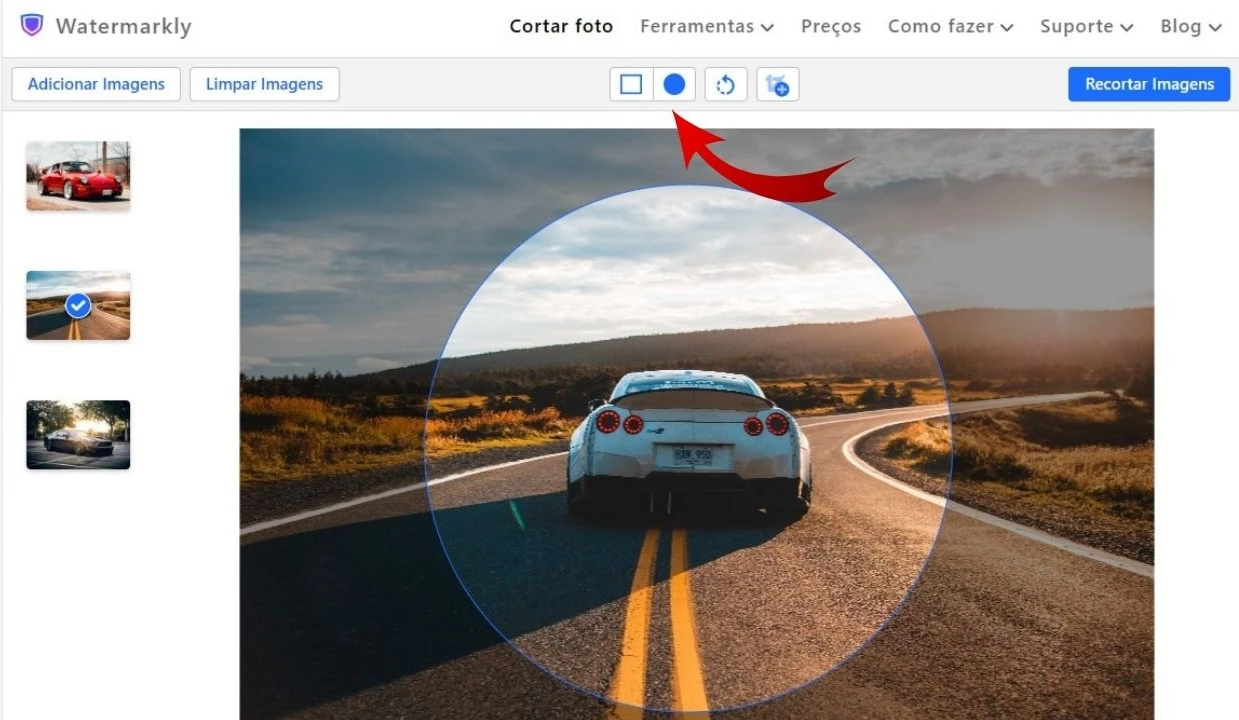
Como cortar múltiplas imagens de uma única foto
Clique no botão "Adicionar Recorte".
A cópia de sua imagem será adicionada à lista de fotos processadas, e então será capaz de recortar a mesma foto de uma forma diferente.
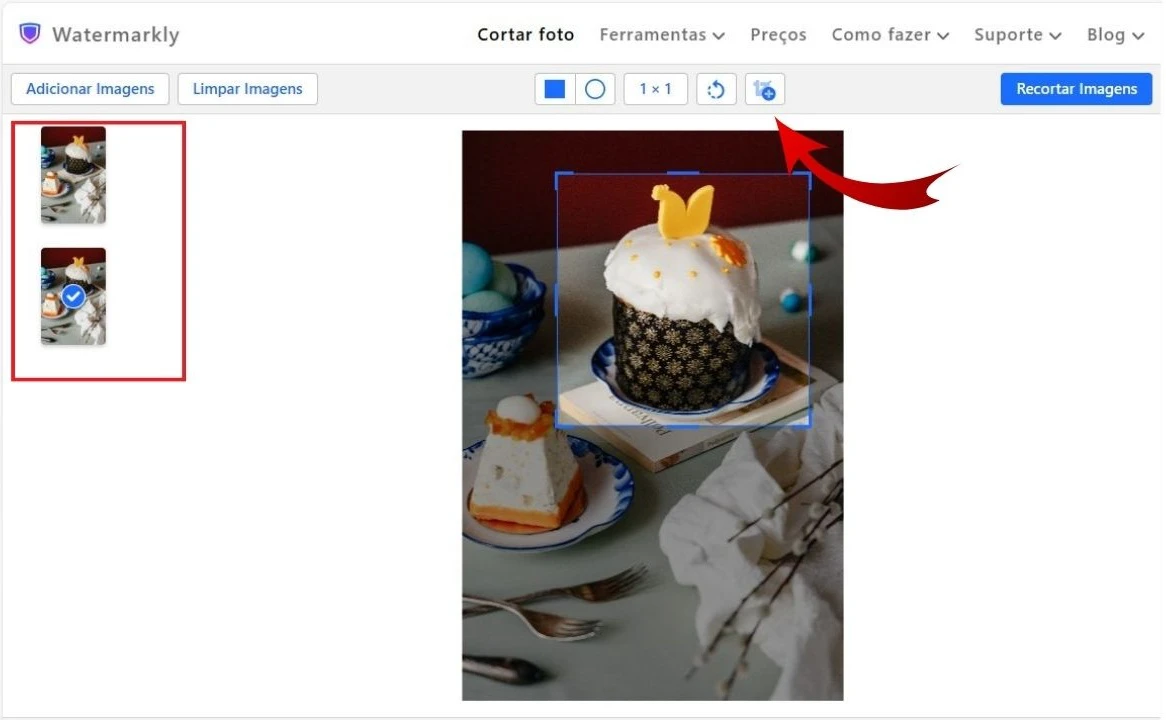
Configurações de corte usadas anteriormente
Se a sua intenção é recortar as suas fotos de uma maneira similar ou utilizar padrões customizados, a lista de configurações utilizadas nos cortes anteriores certamente irá simplificar e acelerar o seu fluxo de trabalho. Você poderá acessar as opções do menu suspenso.
Além do mais, a última configuração de corte utilizada irá sempre aparecer automaticamente na próxima vez que for abrir o app para cortar imagem e fazer o upload de suas imagens.
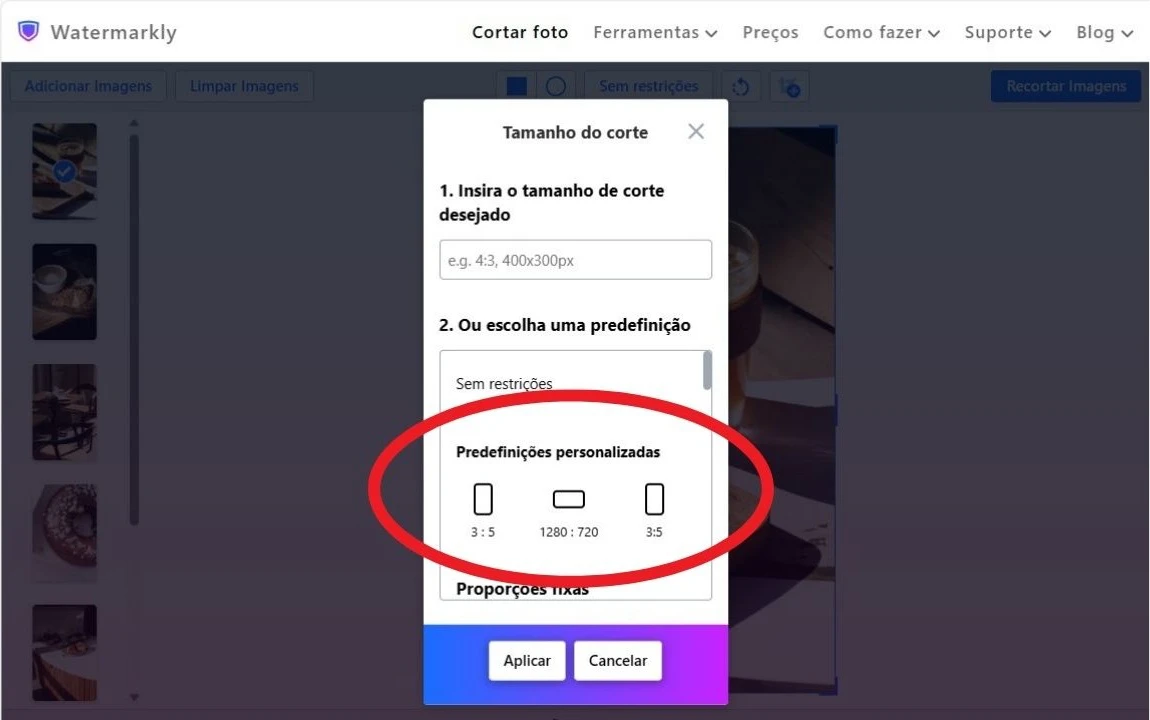
Dimensões fixadas
Estas opções incluem dimensões não editáveis em sua área de recorte.
Neste caso, o tamanho absoluto dos pixels é irrelevante, já que você poderá selecionar a dimensão da sua área de corte, como altura e largura. O nosso aplicativo para cortar imagem oferece estas opções: 1:1, 3:2, 4:3, 16:9, 2:3, 3:4, 9:16, 10:16. Caso você necessite de uma dimensão que não está em nossa lista, clique dentro da caixa de seleção e digite dentro, por exemplo, 4:5.
Você pode deixar a área de corte maior ou menor, ou mover ela para qualquer localização com a imagem. Porém a dimensão selecionada estará bloqueada: se você quiser recortar uma área maior, o seu tamanho irá aumentar automaticamente.
Se você tiver um lote de fotos, você poderá determinar uma dimensão específica para todas as imagens ou selecionar diferentes dimensões para cada uma separadamente.
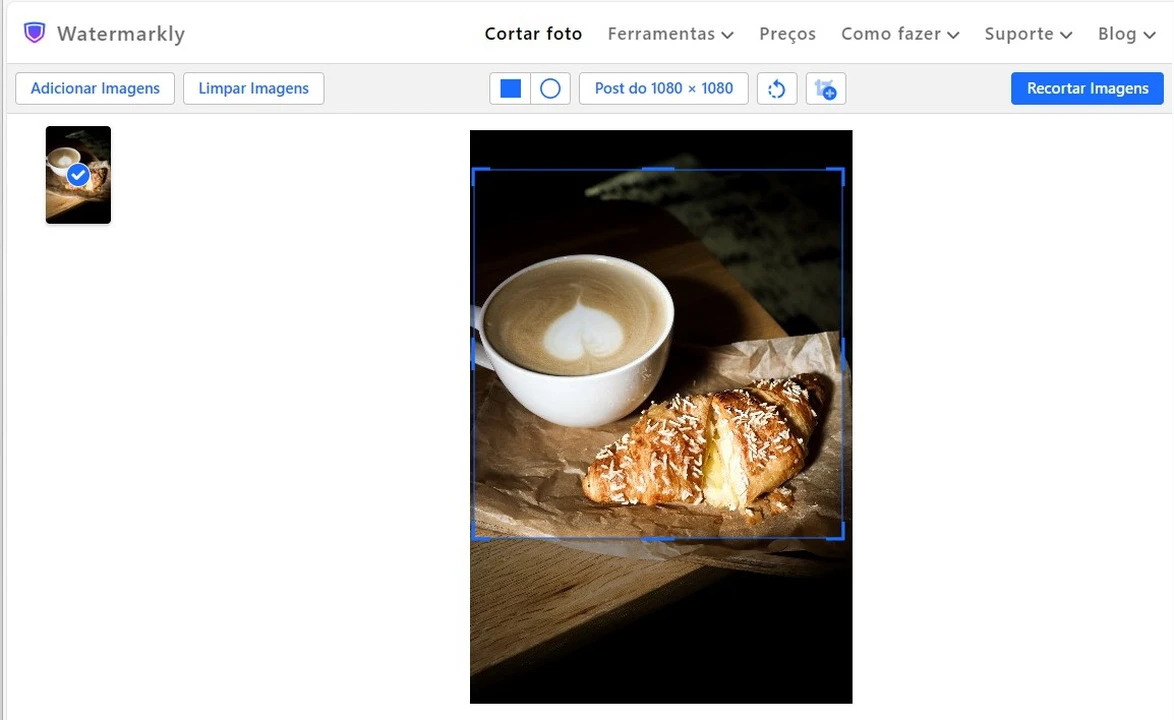
Dimensões para redes sociais
Com nosso cortador de imagens você pode recortar fotos para as plataformas de mídias sociais como Instagram, Facebook, Twitter, Youtube, LinkedIn.
Diferente das dimensões padrões, estas opções afetam não apenas a dimensão e seu tamanho e largura, mas também o tamanho em pixel. A resolução dos seus recortes serão alteradas automaticamente. Por exemplo, se você selecionar "Instagram Story 1080 × 1920", sua imagem recortada terá 1080 pixels de largura e 1920 pixels de altura.
Você também pode alterar manualmente o tamanho da área de corte inserindo a largura e a altura de sua preferência em pixels na caixa de seleção. Por exemplo, você pode inserir 1200 × 1900.
O aplicativo vem com as seguintes proporções predefinidas. Você pode adicionar e salvar suas próprias proporções de corte.
- Proporções gerais: 1:1, 1:3, 2:3, 2:1, 3:2, 3:4, 3:5, 4:3, 4:5, 5:3, 9:16, 9:20, 10:16, 16:10, 16:9, 20:9
- Instagram: story, quadrado, retrato e paisagem
- Facebook: postagem, capa de perfil, capa de página, capa de evento
- Miniatura e canal do YouTube
- Perfil e postagem do LinkedIn
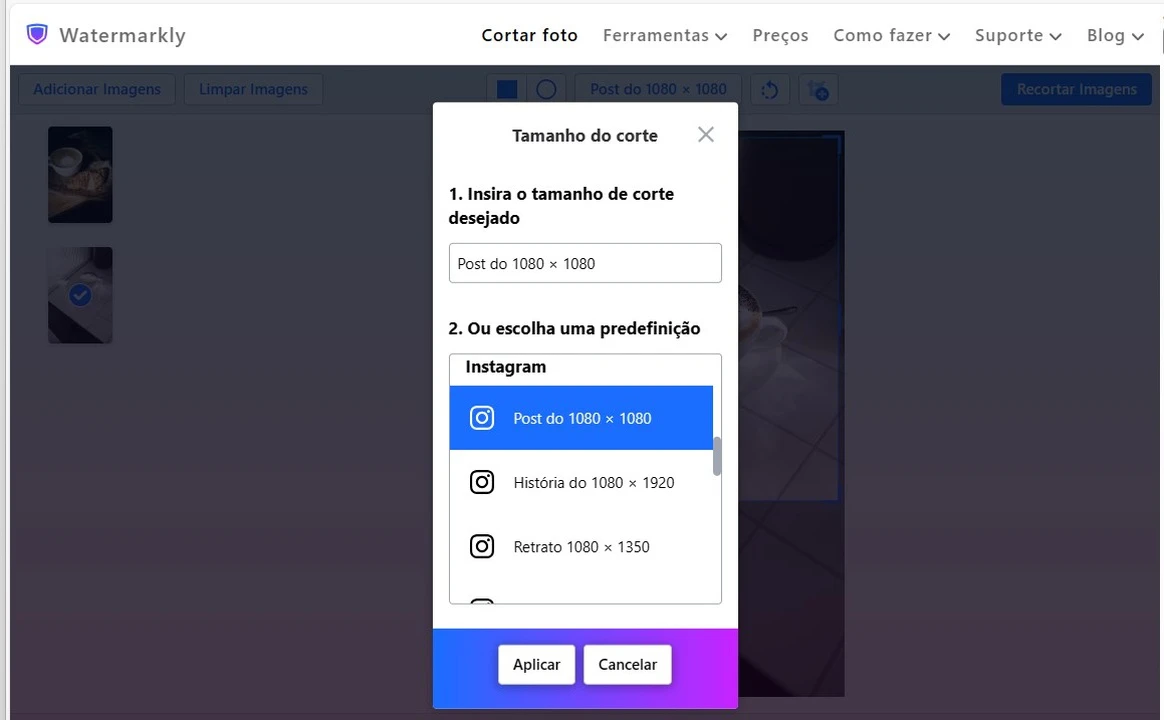
Ajeitando o horizonte
Com o nosso aplicativo para cortar foto, você não terá apenas um corte para as suas fotos como também girar toda a imagem para qualquer ângulo. Este recurso pode ser especialmente útil se você necessita corrigir um horizonte torto.
A direita das opções suspensas, você irá ver uma flecha que permite você girar a sua imagem. Inicialmente estará no 0, mas você pode determinar o ângulo de -7 ° to 7 °. Dependendo de qual lado você deseja pôr a foto, mova o círculo azul para o lado direito ou esquerdo.
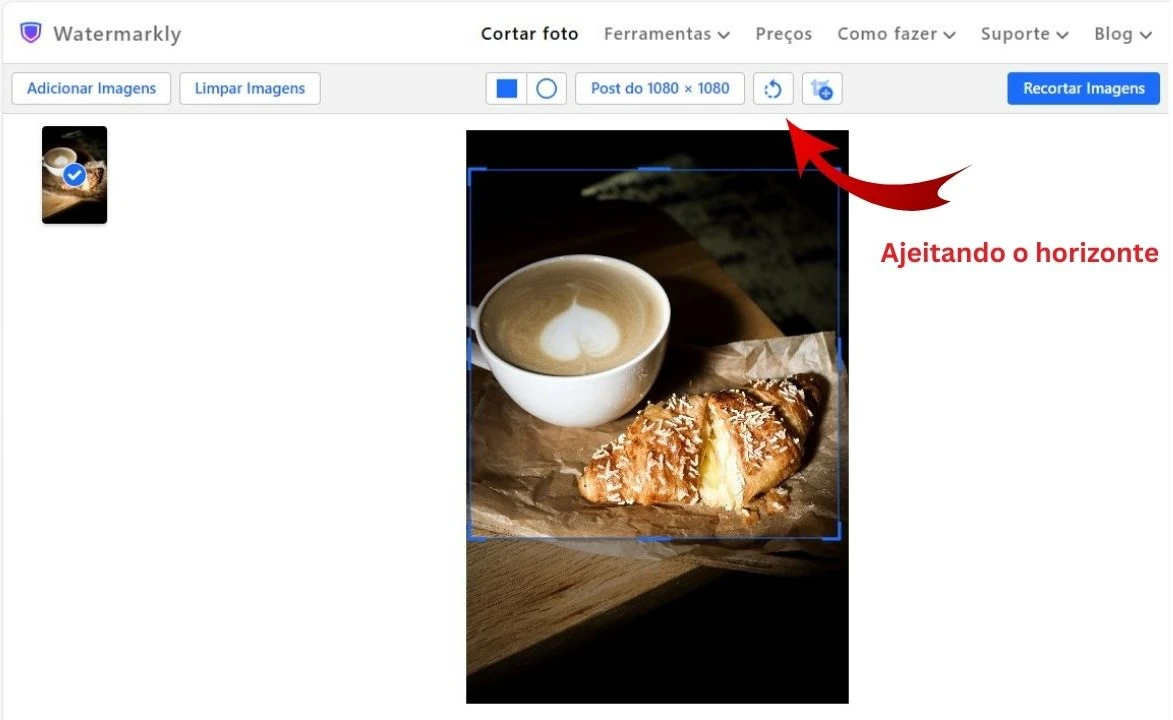
Passo 3. Preveja as suas imagens cortadas.
Clique no botão ‘’Cortar Imagens” e então selecione ‘’Prever”. Veja como nosso cortador de imagem mudou cada imagem (caso trabalhe com várias de uma vez).
Se você estiver feliz com os resultados, volte para as configurações de saída. Clique na cruz no canto esquerdo superior para mais trabalho.
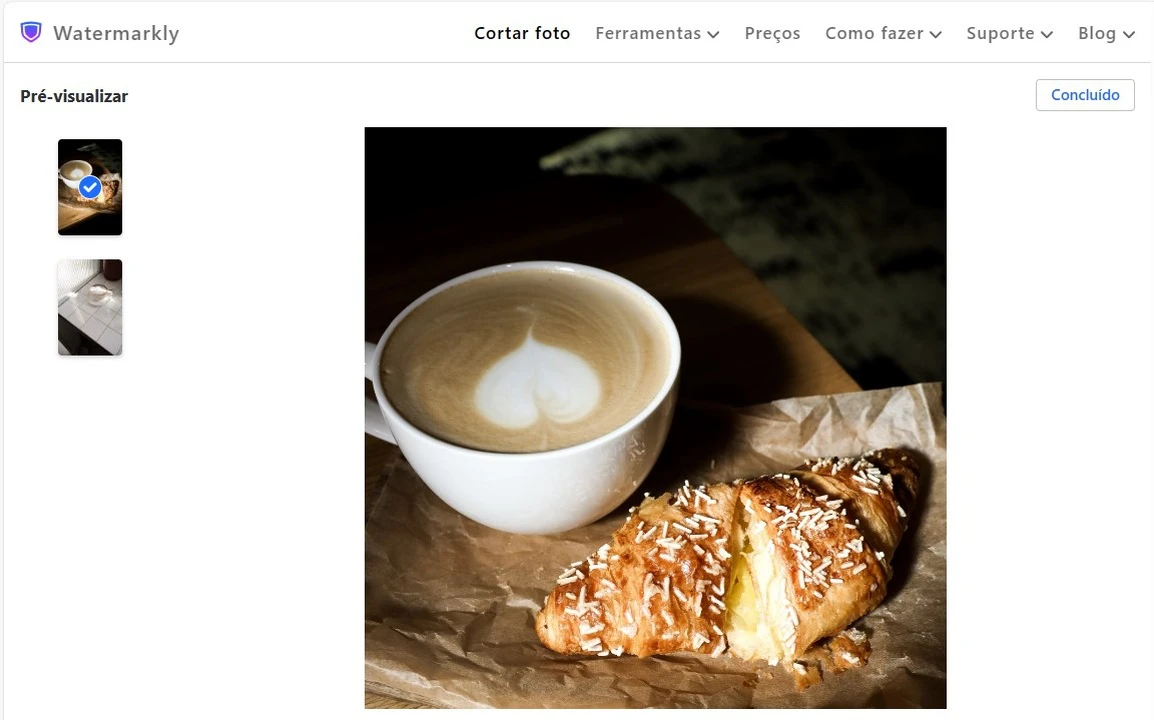
Passo 4 Selecione o formato do arquivo.
O nosso aplicativo para cortar fotos oferece uma série de formatos os quais você poderá salvar as suas imagens. Nós também damos uma breve descrição em colchetes próximo a cada formato que o ajudará a entender de forma mais rápida o resultado.
Por exemplo, se você necessita de um arquivo grande sem perder qualidade. Você terá que selecionar PNG. Se você quiser um arquivo de tamanho pequeno, então converta para JPEG com uma compressão adicional.
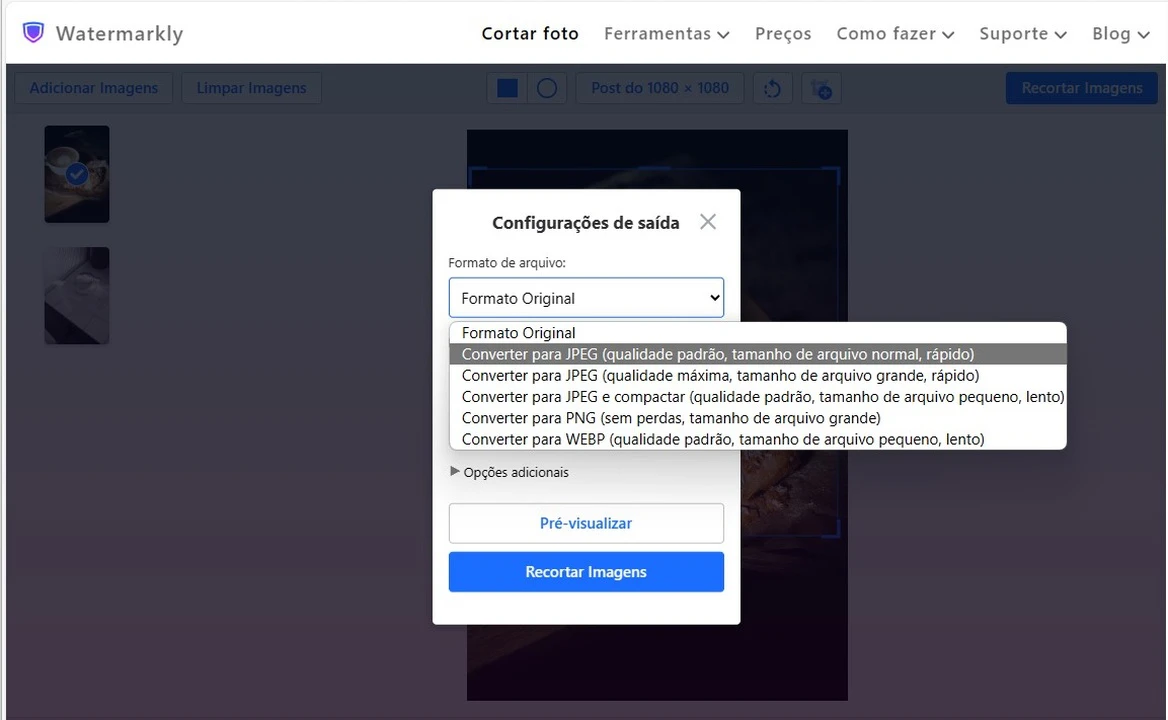
Passo 5. Adicione marca d’água (opcional).
Watermarkly é um aplicativo web tudo em um que combina várias fotos e recursos de edição, incluindo marca d’água. Quando você trabalha com a nosso app para recortar imagem, você pode adicionar marcas d’água em suas configurações de saída.
Não se preocupe se você nunca tiver feito isto antes! Com Watermarkly, adicionar marca d’água é muito fácil.
- Clique em ‘’Criar nova marca d'água.
- Selecione o ‘’Texto” ou ‘’Logo".
- Edite a posição do texto/logo. Use todos os recursos de nossa ferramenta.
Na próxima vez que você visitar o nosso website do mesmo computador ou celular, e quiser adicionar uma marca d’água, você não precisará criar novamente. Nós armazenamos os modelos de marca d’água de nossos usuários.
Recortar fotos é fácil e divertido!
Nosso cortador de foto Watermarkly está disponível na internet. Você não precisa baixar o nosso programa de um website, ou procurar por um arquivo de instalação no computador. Use todos os recursos de forma rápida e sem precisar baixar uma ferramenta.
Sem propagandas intrusivas ou pop-ups. É confortável trabalhar aqui, veja por si mesmo!
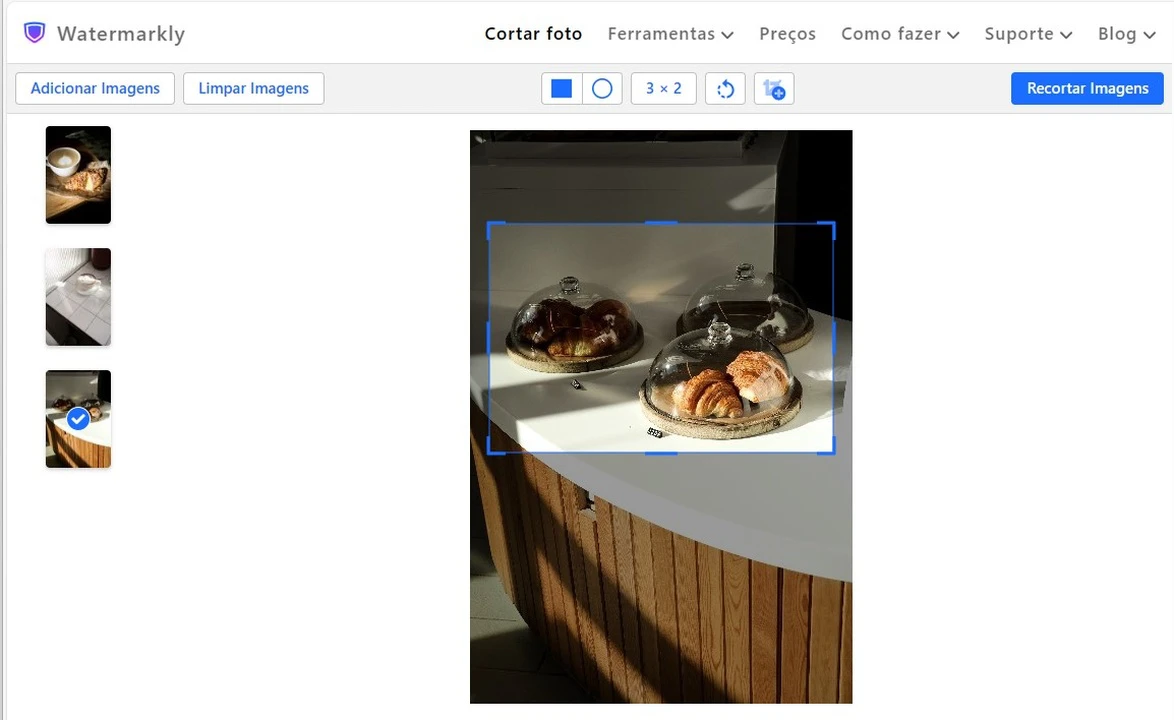
Mais alguns benefícios que você vai amar:
- Segurança. Você não precisa ter o risco de infectar o seu computador com um vírus ou perder dados. Também não armazenamos arquivos carregados em nossos servidores. Você não precisa de recursos extras complicados que irão diminuir a velocidade de seu processo.
- Rápido. Nossas fotos são carregadas rapidamente, não importa se o lote for grande. Você não vai gastar mais que cinco minutos para recortar as suas imagens. Nós não temos recursos extras complicados que irão diminuir a velocidade do seu processo.
- Multifuncional. Você pode recortar fotos, adicionar marcas d’água, comprimir e redimensionar imagens , e muito mais em nosso site.
A maior parte das ferramentas do Watermarkly são gratuitas. Processe suas imagens de forma fácil e rápida.
Recortar imagem usando a regra dos terços
Se precisar cortar imagem online pela primeira vez, há algumas informações que é preciso levar em consideração. Claro que você pode cortar as imagens como quiser. Mas antes de começar a quebrar as regras, é melhor aprendê-las! Cortar imagem é preciso pensar um pouco sobre suas ações; com o recorte, você pode alcançar resultados específicos.
Seja para equilibrar a composição ou para desequilibrá-la de forma proposital, essa ferramenta oferece flexibilidade e controle. A única regra que é importante aprender é a Regra dos Terços.
A popularidade da regra dos terços não é por acaso. Essa regra fundamental de composição é utilizada em diversas áreas visuais, como arte, fotografia, cinematografia e animação. Sua simplicidade contrasta com sua força, tornando-a uma ferramenta poderosa para a criação de imagens mais atraentes e equilibradas.
Divida sua imagem em nove partes iguais, criando uma grade com duas linhas horizontais e duas verticais. Essa grade formará quatro pontos de intersecção. Posicione o assunto principal e outros elementos-chave ao longo das linhas da grade ou nas interseções, criando uma composição visualmente interessante e equilibrada.
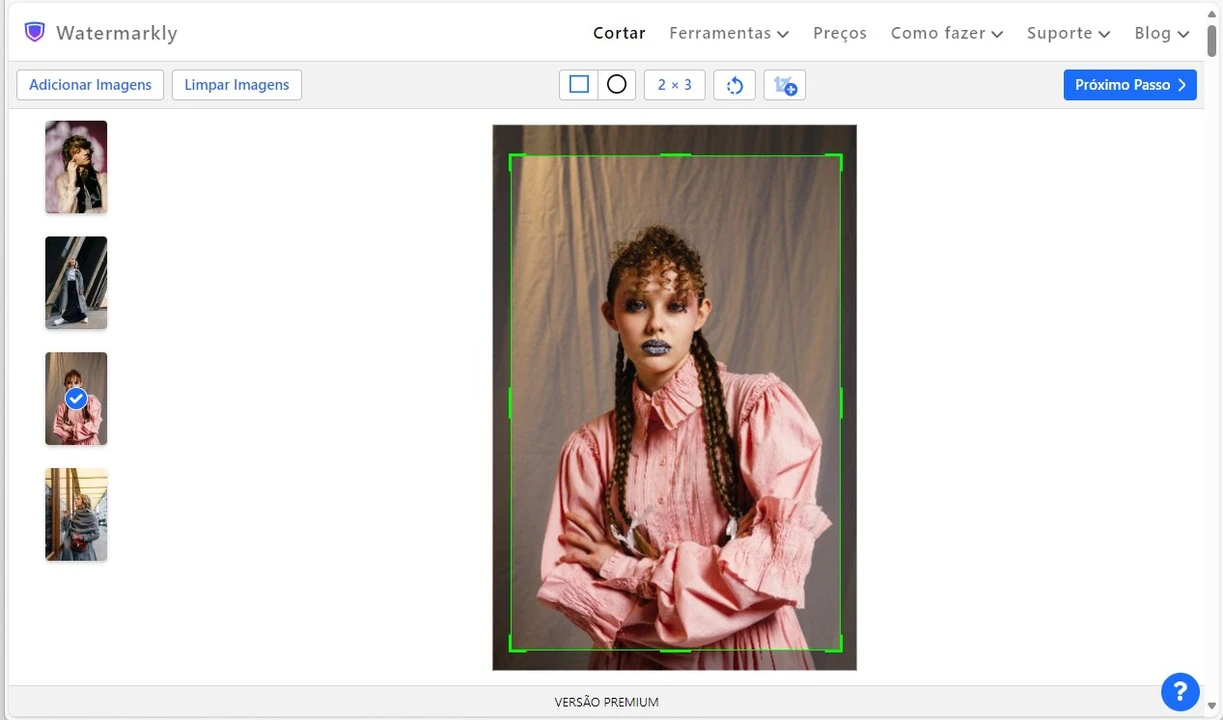
Centralizar o assunto também é uma opção, mas funciona melhor com simetria na foto. Posicionar elementos-chave nas linhas de grade ou interseções garante uma composição equilibrada e visualmente agradável.
Em paisagens horizontais, alinhe o horizonte à linha inferior da imagem. Posicione elementos-chave, como árvores ou montanhas, nos cruzamentos da grade de terços ou próximos a eles.
Essa técnica, conhecida como Regra dos Terços, trará mais equilíbrio e dinamismo à sua foto. Ao posicionar os olhos do sujeito na linha vertical superior do quadro. Essa estratégia direciona o olhar do observador diretamente para os olhos do retratado, criando uma conexão mais profunda e transmitindo a emoção da cena.
A mesma funcionalidade também pode ser encontrada em diversos editores de imagens, inclusive Watermarkly.
Essa popularidade se justifica pelo fato de que a regra dos terços proporciona uma composição naturalmente equilibrada, direcionando a atenção do observador diretamente para os elementos-chave da imagem.
É importante lembrar que a Regra dos Terços, como qualquer outra regra de composição, é apenas uma diretriz, não uma lei imutável. Seguir suas diretrizes pode te levar a ótimos resultados, mas não se sinta obrigado a aplicá-la em todas as suas fotos. Quebrar as regras pode ser a chave para criar obras-primas! O importante é experimentar e encontrar o que funciona melhor para cada imagem. Seja criativo e explore as possibilidades!
Como recortar uma imagem corretamente
Cortar imagem pode corrigir possíveis erros de composição e fazer a imagem ser mais agradável e visualmente impactante. É uma ferramenta que para quem lida com conteúdo visual é preciso dominar. E não é uma tarefa difícil. Aqui vão algumas sugestões para você ter em mente quando for quiser recortar uma imagem corretamente:
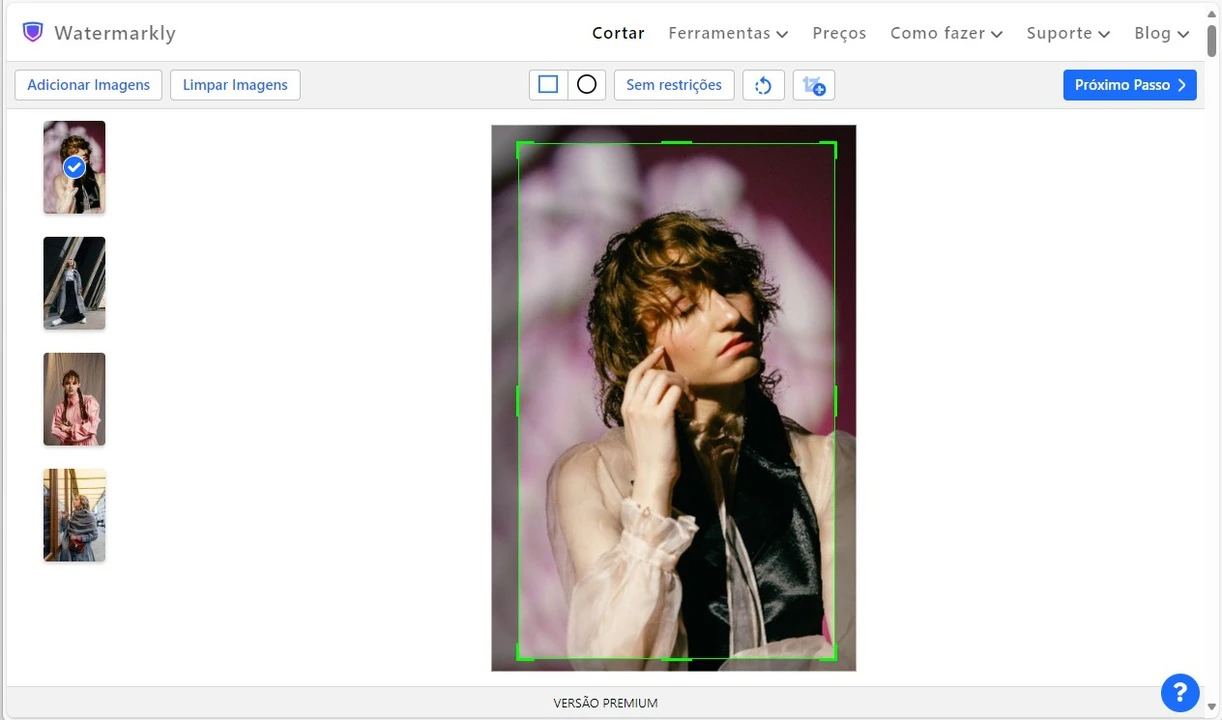
- Remova elementos desnecessários. Elimine elementos desnecessários e refine sua imagem. Ferramentas online de cortador de imagem facilitam a remoção de detalhes redundantes ou intrusivos que desviam a atenção do assunto principal.
- Foque no assunto principal. Toda imagem precisa de um protagonista. É fundamental que ele seja o centro das atenções e domine a cena. Para garantir que nada o distraia, considere aproximar-se e fazer um corte mais fechado.
- Não se esqueça da proporção. Ao remover pequenos pedaços de uma imagem, manter a proporção original garante um resultado mais natural. No entanto, você também pode ajustar a proporção ou até mesmo experimentar diferentes formatos, se desejar explorar novas composições.
- Preste atenção na composição. Se a foto original já tiver uma boa composição, cuidado para não estragar tudo na hora de cortar!
- Endireite a imagem. Se o horizonte ou qualquer outro elemento importante na sua foto parecer inclinado, deixando-a com um aspecto estranho, a melhor solução é endireitá-la ajustando a inclinação da imagem.
- Lembre-se de experimentar. Longe de ser apenas uma ferramenta para corrigir imperfeições, a edição de imagens abre um mundo de possibilidades criativas. Experimente recortar a mesma foto de diferentes formas e se surpreenda com os resultados! Pequenos ajustes podem ter um efeito dramático na imagem final, revelando diferentes perspectivas e emoções. Descubra o que mais te agrada e explore a sua visão artística.
Para a web, JPEG é a melhor opção, garantindo leveza e qualidade. Já para impressões, TIFF é perfeito, preservando todos os detalhes da sua imagem.
Vantagens de usar o Watermarkly cortador de imagem
Se for preciso recortar uma imagem, use Watermarkly, que as seguintes vantagens:
Acessibilidade
Corte de imagens online é prático e sem instalação! Com nosso editor online, você pode cortar imagens em qualquer dispositivo, seja laptop, computador, tablet ou smartphone. Basta ter um navegador e acesso à internet.
Fácil de usar
Com sua interface intuitiva e fácil de usar, o Watermarkly é perfeito para qualquer pessoa, independentemente da experiência em edição de imagens. Domine nosso aplicativo rapidamente e comece a cortar suas fotos em segundos!
Economia de tempo
Com nosso app para recortar imagem, você edita suas fotos em minutos, sem precisar instalar nada ou criar contas. Basta importar sua imagem, fazer os ajustes desejados e exportar o resultado. É rápido, prático e perfeito para quem precisa de soluções rápidas e eficientes.
Todos os princípios básicos
Nosso site oferece tudo o que você precisa para editar suas imagens com facilidade: corte, rotação, redimensionamento, adição de marcas d'água e muito mais. Tudo isso de forma intuitiva e fácil de usar. Se você busca soluções simples para editar suas fotos, Watermarkly é a escolha ideal!
Não há necessidade de hardware poderoso
O processamento de imagens ocorre direto no navegador, sem precisar de hardware potente para recortar suas imagens.
Perguntas frequentes
Posso usar Watermarkly para cortar uma imagem?
Sim, você pode! Com o Watermarkly, você redimensiona e corta imagens diretamente no navegador, sem precisar instalar nada. Use em qualquer dispositivo com acesso à internet!
Quais são as vantagens dos editores de fotos online para recortar imagens sem comparação com um software de desktop?
A grande vantagem de usar um cortador de imagem online é a liberdade de um hardware potente. Sem precisar instalar softwares pesados que ocupam espaço no seu computador, você edita suas fotos com total praticidade. E não se preocupe com a curva de aprendizado: os editores online geralmente são mais intuitivos e simples do que softwares de desktop. Em pouco tempo, você estará dominando as ferramentas e aprimorando suas fotos com maestria. Todas as ferramentas básicas de edição estão disponíveis para você realizar as modificações necessárias em questão de minutos.
Como posso alterar a proporção ao cortar foto?
No Watermarkly, você tem a liberdade de escolher entre a praticidade de modelos prontos com proporções comumente usadas ou a flexibilidade de inserir a proporção que você desejar, incluindo a original da sua imagem.
Como posso recortar foto usando a regra dos terços?
O Watermarkly te ajuda a aplicar a Regra dos Terços com facilidade! Uma grade com linhas e intersecções aparece ao ajustar a área de corte da imagem. Basta posicionar o assunto e os elementos principais sobre essas linhas ou pontos de encontro para garantir uma composição equilibrada e visualmente atraente.
Posso recortar fotos em um dispositivo móvel usando este editor de fotos online?
Sim, o Watermarkly é compatível com dispositivos móveis! Corte suas fotos em qualquer lugar, diretamente do seu smartphone ou tablet.
Como escolher o formato certo para exportar após recortar uma imagem?
A escolha do formato ideal para sua imagem depende do seu objetivo final. Para publicação online em sites ou redes sociais, o JPEG é a melhor opção, pois oferece boa qualidade de imagem com tamanho de arquivo reduzido, facilitando o carregamento e o compartilhamento. Use a ferramenta cortar JPEG do Watermarkly para isso. Já para impressão, o TIFF se destaca por preservar todos os detalhes da imagem, garantindo alta qualidade e fidelidade às cores.